Cómo ocultar/deshabilitar el precio de producto variable de WooCommerce (código proporcionado)
Publicado: 2023-07-20Supongamos que está navegando por diferentes tiendas en línea para comprar una nueva sudadera con capucha. Por suerte, has encontrado el que estabas buscando. Entonces, ¿qué es lo próximo que notarás? ¡PRECIO!
Ahora bien, si ves un rango de precios superior a tu presupuesto, dudarás en comprar ese producto. El vendedor proporcionó un rango porque el producto tiene variaciones. Por ejemplo, la sudadera con capucha que te gustó tiene 2 colores, rojo y negro. El vendedor está cobrando más por el rojo.
Algunos compradores como usted pueden querer comprar el negro, pero se confundirían debido al rango de precios. ¡A menos que seleccione el color, nunca sabrá el precio real !
Cuando eres dueño de una tienda, puedes adivinar un escenario similar usando psicología inversa. Entonces, cuando coloca un rango más alto, los clientes seguramente rebotarán de su página de producto y perderá sus ventas potenciales.
Así, una estrategia común sería mostrar el precio mínimo del rango. Si es propietario de una tienda WooCommerce, no puede modificar el formato de rango de precios de los productos variables, ¡triste pero cierto!
Para ayudarlo a salir de esta situación, hoy le mostraremos con qué facilidad puede ocultar el rango de precios para los productos variables de WooCommce . ¡Entonces empecemos!

Comprender el rango de precios de WooCommerce para productos variables
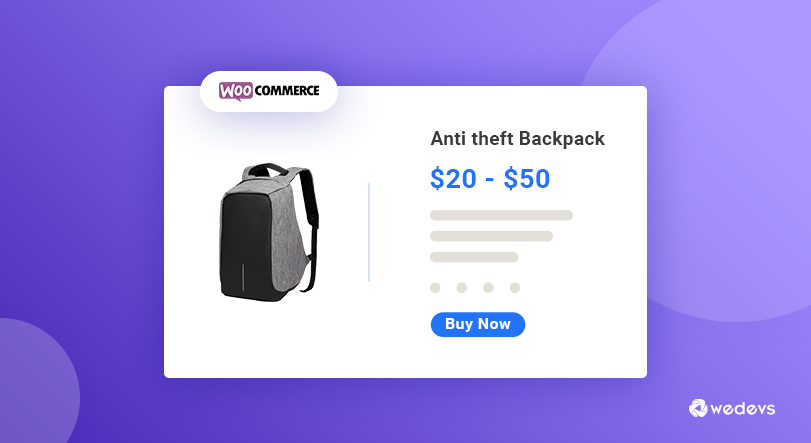
En WooComerce, hay muchos tipos de productos. Los productos variables son uno de ellos y juegan un papel vital cuando intenta vender productos con diferentes variaciones.
Gracias a WooCommerce, puedes crear variaciones de un mismo producto. Esto significa que es posible crear un solo producto con múltiples tamaños, colores, pesos, etc. Además, puede establecer diferentes precios para las variaciones de su producto.
Entonces, cuando crea un producto variable con múltiples precios, el precio del producto se muestra como un rango en la página del producto. Si crea un producto variable con precios diferentes, verá el rango de precios en la página del producto como algo similar a la siguiente captura de pantalla.
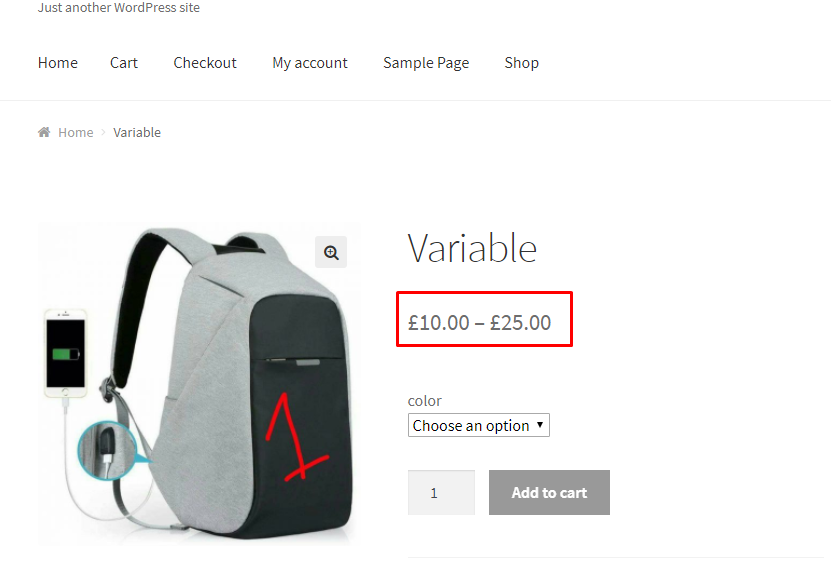
Es común que los vendedores no compartan el rango de precios que ha fijado para un producto variable. Desafortunadamente, WooCommerce no te permite modificar el rango de precios desde su configuración. Entonces, ¿qué harías en tal escenario?
En ese caso, necesita hacer algunas modificaciones. No tienes que preocuparte ni asustarte ya que esta modificación es muy sencilla. Puede cambiar fácilmente el rango de precios con unas pocas líneas de codificación . Aquí, le proporcionaremos un código simple que puede usar. Esto lo ayudará a ocultar el rango de precios de WooCommerce.
Cómo ocultar el rango de precios para productos variables de WooCommerce
Puede usar su tema principal o el tema secundario para realizar estos cambios. Siempre recomendamos usar un tema hijo. Para que no afecte su diseño principal si comete algún error accidentalmente.
Ahora, si no tiene un tema secundario, puede crear un tema secundario siguiendo nuestro tutorial paso a paso sobre cómo crear un tema secundario.
Después de crear el tema secundario, acceda al archivo function.php para editar el archivo.
Vaya al buscador o carpetas y navegue a WP-Content–> Themes–> Your Child Theme Name–> Open functions.php file.
Si está editando el tema principal, vaya a WP-Content–> Themes–> Theme Name –> Open functions.php file.
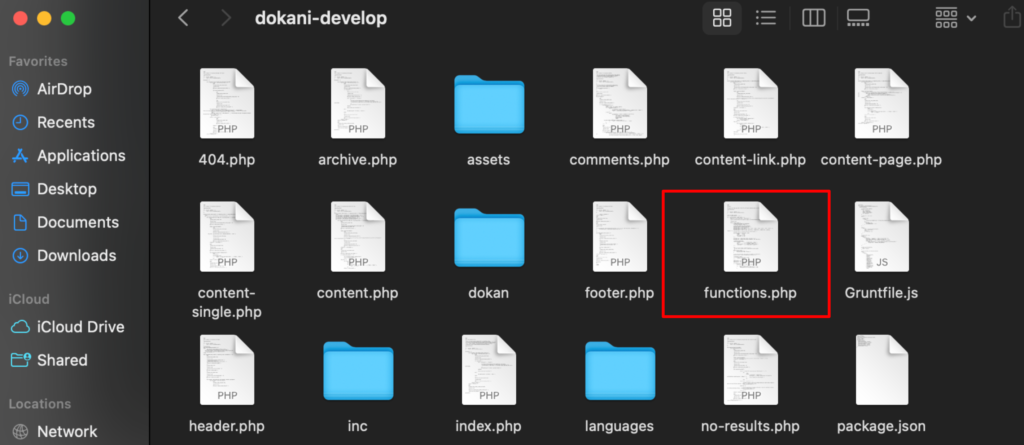
Ahora copie el siguiente código y péguelo en la parte inferior del archivo functions.php.
function wc_varb_price_range( $wcv_price, $product ) { $prefix = sprintf('%s: ', __('From', 'wcvp_range')); $wcv_reg_min_price = $product->get_variation_regular_price( 'min', true ); $wcv_min_sale_price = $product->get_variation_sale_price( 'min', true ); $wcv_max_price = $product->get_variation_price( 'max', true ); $wcv_min_price = $product->get_variation_price( 'min', true ); $wcv_price = ( $wcv_min_sale_price == $wcv_reg_min_price ) ? wc_price( $wcv_reg_min_price ) : '<del>' . wc_price( $wcv_reg_min_price ) . '</del>' . '<ins>' . wc_price( $wcv_min_sale_price ) . '</ins>'; return ( $wcv_min_price == $wcv_max_price ) ? $wcv_price : sprintf('%s%s', $prefix, $wcv_price); } add_filter( 'woocommerce_variable_sale_price_html', 'wc_varb_price_range', 10, 2 ); add_filter( 'woocommerce_variable_price_html', 'wc_varb_price_range', 10, 2 );Después de pegar el código, no olvides guardarlo. Luego actualice su sitio web y verifique el cambio.

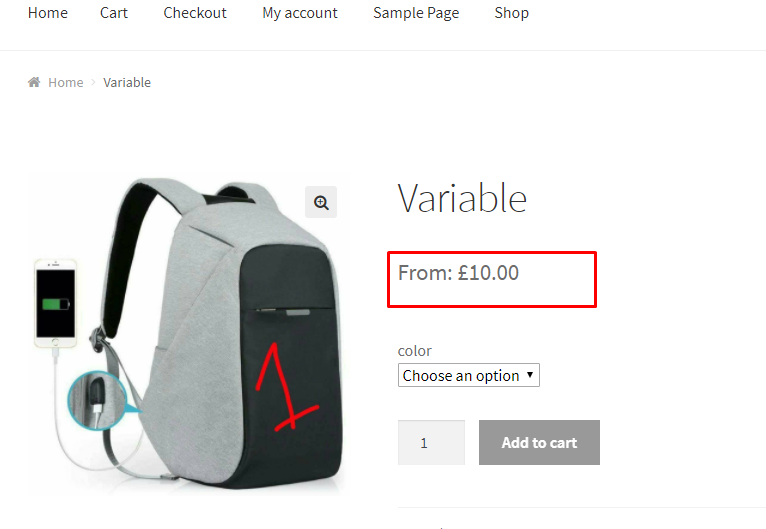
Ahora tendrás un precio único. Hemos mostrado aquí el precio más bajo para los productos variables de WooCommerce . Cuando un cliente elija una variación diferente de un precio diferente, se mostrará arriba del botón Agregar al carrito.
Bonificación: Cómo eliminar la parte "De: $ X" del precio variable del producto de WooCommerce
Concéntrese en el punto marcado en rojo en la imagen de arriba. Ves "Desde: 10,00 €", ¿verdad? Si desea ocultar esta parte, también puede hacerlo.
Para hacer esto, agregue el siguiente fragmento de código al final del archivo functions.php .
//Hide “From:$X” add_filter('woocommerce_get_price_html', 'lw_hide_variation_price', 10, 2); function lw_hide_variation_price( $v_price, $v_product ) { $v_product_types = array( 'variable'); if ( in_array ( $v_product->product_type, $v_product_types ) && !(is_shop()) ) { return ''; } // return regular price return $v_price; }No olvides guardar el archivo. Luego actualice su sitio web y vea el cambio.
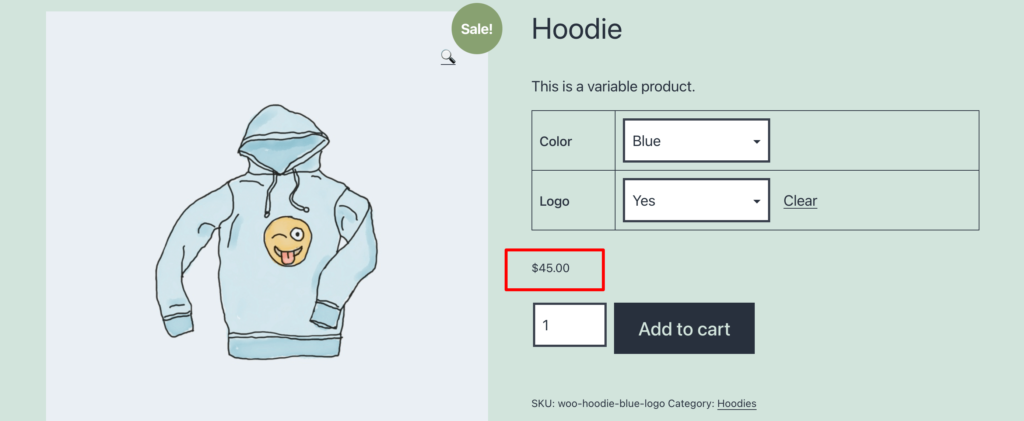
¡Felicidades! Ahora muestra con éxito solo el precio más bajo para un producto variable de WooCommerce.

Deshabilitar el precio variable del producto de WooCommerce: un resumen rápido para usted
Entonces, ahora sabe cómo ocultar el rango de precios de los productos variables de WooCommerce. Simplemente siga las instrucciones y controle su rango de precios en las tiendas WooCommerce.
Al modificar el precio variable del producto de WooCommerce, asegúrese de lo siguiente:
- Estás usando un tema hijo (no obligatorio, pero recomendado)
- Copie cuidadosamente el código y péguelo en el archivo correcto
- Guarde siempre el cambio y actualice el sitio para ver el resultado.
Dicho esto, si tiene alguna confusión relacionada con el tema, no dude en comentar aquí. Siempre apreciamos sus comentarios. Gracias.
